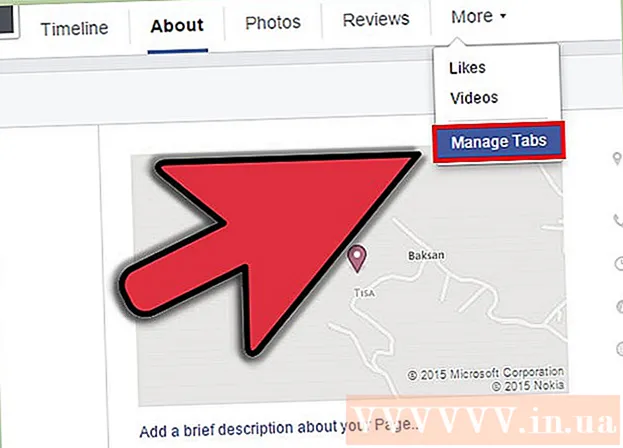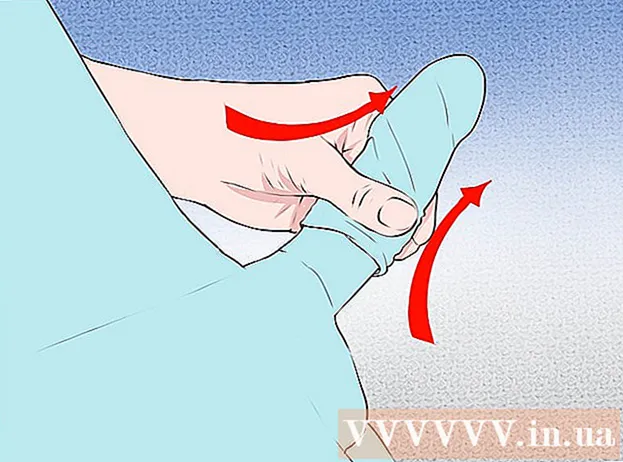Autor:
Marcus Baldwin
Dátum Stvorenia:
18 V Júni 2021
Dátum Aktualizácie:
1 V Júli 2024

Obsah
- Kroky
- Metóda 1 z 5: Chrome
- Android
- Počítačová verzia
- Metóda 2 z 5: Safari
- iPhone
- Mac OS X
- Metóda 3 z 5: Firefox
- Metóda 4 z 5: Microsoft Edge
- Metóda 5 z 5: Internet Explorer
- Tipy
- Varovania
V tomto článku sa naučíte, ako povoliť vo svojom prehliadači JavaScript, aby načítal a zobrazoval určité prvky na niektorých webových stránkach, ako sú videá alebo animácie. JavaScript je možné povoliť v prehliadačoch Chrome (Android a počítač), Safari (Mac OS X a iOS), Firefox (stolné počítače) a Microsoft Edge a Internet Explorer (Windows). Popísané metódy vyriešia chyby a kontextové okná so správami JavaScript.
Kroky
Metóda 1 z 5: Chrome
Android
 1 Otvorte prehliadač Google Chrome. Ikona tejto aplikácie vyzerá ako červeno-žltozelený kruh s modrým stredom.
1 Otvorte prehliadač Google Chrome. Ikona tejto aplikácie vyzerá ako červeno-žltozelený kruh s modrým stredom.  2 Kliknite na ikonu ⋮. Nachádza sa v pravom hornom rohu obrazovky.
2 Kliknite na ikonu ⋮. Nachádza sa v pravom hornom rohu obrazovky.  3 Kliknite na nastavenie. Túto možnosť nájdete v spodnej časti rozbaľovacej ponuky.
3 Kliknite na nastavenie. Túto možnosť nájdete v spodnej časti rozbaľovacej ponuky.  4 Posuňte zobrazenie nadol a klepnite na Nastavenia stránok. Posuňte stránku zhruba do polovice.
4 Posuňte zobrazenie nadol a klepnite na Nastavenia stránok. Posuňte stránku zhruba do polovice.  5 Kliknite na JavaScript. Táto možnosť je v strede stránky s nastaveniami webu.
5 Kliknite na JavaScript. Táto možnosť je v strede stránky s nastaveniami webu.  6 Kliknite na sivý posúvač vedľa JavaScript. Posunie sa doprava a zmení sa na modrú alebo zelenú
6 Kliknite na sivý posúvač vedľa JavaScript. Posunie sa doprava a zmení sa na modrú alebo zelenú  ... To umožní JavaScript v prehliadači Chrome pre Android.
... To umožní JavaScript v prehliadači Chrome pre Android. - Ak je posúvač JavaScript modrý alebo zelený, JavaScript je už povolený.
Počítačová verzia
 1 Otvorte prehliadač Google Chrome. Ikona prehliadača vyzerá ako červeno-žltozelený kruh s modrým stredom.
1 Otvorte prehliadač Google Chrome. Ikona prehliadača vyzerá ako červeno-žltozelený kruh s modrým stredom.  2 Kliknite na ⋮. Nachádza sa v pravom hornom rohu okna prehliadača Google Chrome.
2 Kliknite na ⋮. Nachádza sa v pravom hornom rohu okna prehliadača Google Chrome.  3 Kliknite na nastavenie. Túto možnosť nájdete v spodnej časti rozbaľovacej ponuky.
3 Kliknite na nastavenie. Túto možnosť nájdete v spodnej časti rozbaľovacej ponuky.  4 Posuňte zobrazenie nadol a kliknite na položku „Rozšírené“
4 Posuňte zobrazenie nadol a kliknite na položku „Rozšírené“  . Nachádza sa v spodnej časti obrazovky.
. Nachádza sa v spodnej časti obrazovky.  5 Posuňte zobrazenie nadol a klepnite na Nastavenia obsahu. Je v spodnej časti sekcie Ochrana osobných údajov a zabezpečenie.
5 Posuňte zobrazenie nadol a klepnite na Nastavenia obsahu. Je v spodnej časti sekcie Ochrana osobných údajov a zabezpečenie.  6 Kliknite na > JavaScript. Je v strede stránky.
6 Kliknite na > JavaScript. Je v strede stránky.  7 Povoľte JavaScript. Presuňte posúvač vedľa položky „Povolené (odporúčané)“ do polohy „Povoliť“; zmodrie.
7 Povoľte JavaScript. Presuňte posúvač vedľa položky „Povolené (odporúčané)“ do polohy „Povoliť“; zmodrie. - Ak je posúvač už modrý, v prehliadači Chrome je povolený JavaScript.
 8 Uistite sa, že JavaScript neblokuje. Ak sú v sekcii „Blokovanie“ adresy URL akýchkoľvek stránok, JavaScript bude na týchto stránkach zablokovaný. Ak chcete odstrániť adresy stránok:
8 Uistite sa, že JavaScript neblokuje. Ak sú v sekcii „Blokovanie“ adresy URL akýchkoľvek stránok, JavaScript bude na týchto stránkach zablokovaný. Ak chcete odstrániť adresy stránok: - kliknite na „⋮“ napravo od adresy webu;
- v rozbaľovacej ponuke kliknite na položku „Odstrániť“.
Metóda 2 z 5: Safari
iPhone
 1 Otvorte aplikáciu Nastavenia
1 Otvorte aplikáciu Nastavenia  . Ikona tejto aplikácie vyzerá ako sivý výstroj a zvyčajne sa nachádza na domovskej obrazovke.
. Ikona tejto aplikácie vyzerá ako sivý výstroj a zvyčajne sa nachádza na domovskej obrazovke.  2 Posuňte zobrazenie nadol a klepnite na Safari. Prejdite asi v polovici stránky s nastaveniami. Naľavo od tejto možnosti sa zobrazí modrá ikona Safari.
2 Posuňte zobrazenie nadol a klepnite na Safari. Prejdite asi v polovici stránky s nastaveniami. Naľavo od tejto možnosti sa zobrazí modrá ikona Safari.  3 Posuňte zobrazenie nadol a klepnite na Navyše. Nachádza sa v spodnej časti obrazovky.
3 Posuňte zobrazenie nadol a klepnite na Navyše. Nachádza sa v spodnej časti obrazovky.  4 Posuňte biely posúvač
4 Posuňte biely posúvač  vedľa možnosti „JavaScript“ napravo. Zazelená sa
vedľa možnosti „JavaScript“ napravo. Zazelená sa  ... To umožní JavaScript v prehliadači Safari na iPhone.
... To umožní JavaScript v prehliadači Safari na iPhone. - Aby sa zmeny prejavili, bude možno potrebné reštartovať Safari.
Mac OS X
 1 Otvorte Safari. Tento prehliadač má modrú ikonu kompasu a je v doku.
1 Otvorte Safari. Tento prehliadač má modrú ikonu kompasu a je v doku.  2 Kliknite na Safari. Nachádza sa v ľavom hornom rohu obrazovky.
2 Kliknite na Safari. Nachádza sa v ľavom hornom rohu obrazovky.  3 Kliknite na nastavenie. Túto možnosť nájdete v hornej časti rozbaľovacej ponuky.
3 Kliknite na nastavenie. Túto možnosť nájdete v hornej časti rozbaľovacej ponuky.  4 Kliknite na Ochrana. Je to v strede okna Predvoľby.
4 Kliknite na Ochrana. Je to v strede okna Predvoľby.  5 Začiarknite políčko vedľa položky Povoliť JavaScript. Je to vedľa webového obsahu. To umožní JavaScript v Safari; Aby sa zmeny prejavili, možno budete musieť reštartovať Safari.
5 Začiarknite políčko vedľa položky Povoliť JavaScript. Je to vedľa webového obsahu. To umožní JavaScript v Safari; Aby sa zmeny prejavili, možno budete musieť reštartovať Safari. - Ak je zaškrtnutá uvedená možnosť, JavaScript je už povolený.
Metóda 3 z 5: Firefox
 1 Otvorte Firefox. Ikona prehliadača vyzerá ako modrá guľa s oranžovou líškou. JavaScript je v prehliadači Firefox predvolene povolený, ale niektoré rozšírenia ho blokujú.
1 Otvorte Firefox. Ikona prehliadača vyzerá ako modrá guľa s oranžovou líškou. JavaScript je v prehliadači Firefox predvolene povolený, ale niektoré rozšírenia ho blokujú.  2 Kliknite na ☰. Nachádza sa v pravom hornom rohu okna prehliadača Firefox.
2 Kliknite na ☰. Nachádza sa v pravom hornom rohu okna prehliadača Firefox.  3 Kliknite na Doplnky. Toto je ikona dielu puzzle.
3 Kliknite na Doplnky. Toto je ikona dielu puzzle.  4 Nájdite rozšírenia, ktoré blokujú JavaScript. Najpopulárnejšie z týchto rozšírení sú No-Script, QuickJava a SettingSanity.
4 Nájdite rozšírenia, ktoré blokujú JavaScript. Najpopulárnejšie z týchto rozšírení sú No-Script, QuickJava a SettingSanity.  5 Zakážte rozšírenia, ktoré blokujú JavaScript. Kliknite na rozšírenie a po zobrazení výzvy kliknite na položku Zakázať alebo Odstrániť.
5 Zakážte rozšírenia, ktoré blokujú JavaScript. Kliknite na rozšírenie a po zobrazení výzvy kliknite na položku Zakázať alebo Odstrániť. - Aby sa zmeny prejavili, reštartujte Firefox.
 6 Povoliť JavaScript prostredníctvom rozšírených používateľských predvolieb. Ak ste deaktivovali súvisiace rozšírenia, ale problém pretrváva, možno budete musieť povoliť JavaScript v skrytých nastaveniach prehliadača Firefox:
6 Povoliť JavaScript prostredníctvom rozšírených používateľských predvolieb. Ak ste deaktivovali súvisiace rozšírenia, ale problém pretrváva, možno budete musieť povoliť JavaScript v skrytých nastaveniach prehliadača Firefox: - vstúpiť o: konfigur v paneli s adresou Firefoxu;
- kliknite na „Prijímam riziko!“;
- vstúpiť javascript.enabled vo vyhľadávacom paneli (pod panelom s adresou);
- uistite sa, že stĺpec „Hodnota“ je nastavený na „False“;
- Ak je tento stĺpec nastavený na hodnotu True, JavaScript je už povolený. V takom prípade preinštalujte Firefox.
- dvakrát kliknite na „javascript.enabled“;
- reštartujte Firefox.
 7 Preinštalujte Firefox. Ak vyššie uvedené kroky nie sú úspešné, preinštalujte Firefox a obnovte predvolené nastavenia. Pretože je JavaScript jadrom prehliadača Firefox, jeho opätovná inštalácia obnoví jeho funkčnosť.
7 Preinštalujte Firefox. Ak vyššie uvedené kroky nie sú úspešné, preinštalujte Firefox a obnovte predvolené nastavenia. Pretože je JavaScript jadrom prehliadača Firefox, jeho opätovná inštalácia obnoví jeho funkčnosť.
Metóda 4 z 5: Microsoft Edge
 1 Otvorte ponuku Štart
1 Otvorte ponuku Štart  vo Windows 10 Professional a Enterprise. V programe Microsoft Edge v systéme Windows 10 Home a Starter nemôžete povoliť alebo zakázať JavaScript.
vo Windows 10 Professional a Enterprise. V programe Microsoft Edge v systéme Windows 10 Home a Starter nemôžete povoliť alebo zakázať JavaScript.  2 Do vyhľadávacieho panela ponuky Štart napíšte zmeniť politiku skupiny. Spustí sa proces hľadania pomocného programu Editor zásad skupiny.
2 Do vyhľadávacieho panela ponuky Štart napíšte zmeniť politiku skupiny. Spustí sa proces hľadania pomocného programu Editor zásad skupiny.  3 Kliknite na Zmena zásad skupiny. Táto možnosť sa zobrazí v hornej časti okna Štart.
3 Kliknite na Zmena zásad skupiny. Táto možnosť sa zobrazí v hornej časti okna Štart.  4 Prejdite do priečinka Microsoft Edge. Pre to:
4 Prejdite do priečinka Microsoft Edge. Pre to: - dvakrát kliknite na „Konfigurácia používateľa“;
- dvakrát kliknite na „Šablóny pre správu“;
- dvakrát kliknite na „Komponenty systému Windows“;
- dvakrát kliknite na „Microsoft Edge“.
 5 Dvakrát kliknite na možnosť Povoľte spustenie skriptov, ako je JavaScript. Otvorí sa okno s možnosťami JavaScriptu.
5 Dvakrát kliknite na možnosť Povoľte spustenie skriptov, ako je JavaScript. Otvorí sa okno s možnosťami JavaScriptu.  6 Kliknite na Zapnúť. V Edge to povolí JavaScript.
6 Kliknite na Zapnúť. V Edge to povolí JavaScript. - Ak je v tejto možnosti uvedené Povolené, JavaScript je už v Edge povolený.
 7 Kliknite na OK. Toto tlačidlo je v spodnej časti okna. Tým sa uložia vaše nastavenia a povolí JavaScript v Edge. Aby sa zmeny prejavili, bude možno potrebné reštartovať prehliadač.
7 Kliknite na OK. Toto tlačidlo je v spodnej časti okna. Tým sa uložia vaše nastavenia a povolí JavaScript v Edge. Aby sa zmeny prejavili, bude možno potrebné reštartovať prehliadač.
Metóda 5 z 5: Internet Explorer
 1 Otvorte Internet Explorer. Tento prehliadač má modré e so žltým pruhom.
1 Otvorte Internet Explorer. Tento prehliadač má modré e so žltým pruhom.  2 Kliknite na „Nastavenia“ ⚙️. Nachádza sa v pravom hornom rohu okna programu Internet Explorer.
2 Kliknite na „Nastavenia“ ⚙️. Nachádza sa v pravom hornom rohu okna programu Internet Explorer.  3 Kliknite na Možnosti internetu. Nachádza sa v spodnej časti rozbaľovacej ponuky.
3 Kliknite na Možnosti internetu. Nachádza sa v spodnej časti rozbaľovacej ponuky.  4 Kliknite na kartu Bezpečnosť. Nachádza sa v hornej časti okna Možnosti siete Internet.
4 Kliknite na kartu Bezpečnosť. Nachádza sa v hornej časti okna Možnosti siete Internet.  5 Kliknite na Internet (ikona v tvare zemegule). Nachádza sa v hornej časti okna Možnosti siete Internet.
5 Kliknite na Internet (ikona v tvare zemegule). Nachádza sa v hornej časti okna Možnosti siete Internet.  6 Kliknite na Ďalší. Toto tlačidlo sa nachádza v spodnej časti okna Možnosti siete Internet v časti „Úroveň zabezpečenia pre túto zónu“.
6 Kliknite na Ďalší. Toto tlačidlo sa nachádza v spodnej časti okna Možnosti siete Internet v časti „Úroveň zabezpečenia pre túto zónu“.  7 Prejdite nadol a nájdite sekciu „Skripty“. Je to v spodnej časti okna.
7 Prejdite nadol a nájdite sekciu „Skripty“. Je to v spodnej časti okna.  8 Začiarknite políčko vedľa položky „Povoliť“ v podsekcii „Aktívne skripty“. To umožní JavaScript v programe Internet Explorer.
8 Začiarknite políčko vedľa položky „Povoliť“ v podsekcii „Aktívne skripty“. To umožní JavaScript v programe Internet Explorer.  9 Kliknite na OK. Toto tlačidlo je v spodnej časti okna.
9 Kliknite na OK. Toto tlačidlo je v spodnej časti okna.  10 Kliknite na Použiťa potom stlačte OK. Tým sa uložia vaše nastavenia; Aby sa zmeny prejavili, bude možno potrebné reštartovať prehliadač.
10 Kliknite na Použiťa potom stlačte OK. Tým sa uložia vaše nastavenia; Aby sa zmeny prejavili, bude možno potrebné reštartovať prehliadač.
Tipy
- Java a JavaScript spolu nesúvisia a musia byť povolené samostatne.
Varovania
- Ak nemôžete povoliť JavaScript, obnovte prehliadač.